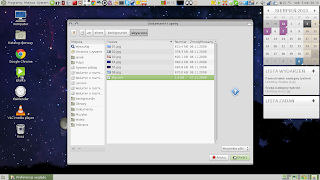- ze strony: http://apt.kde-redhat.org/apt/kde-redhat/fedora/ ściągnij plik kde.repo
- edytuj ten plik i w sekcji [kde-unstable] wpisz enabled=1
- plik ten umieść w /etc/yum.repos.d/
- wykonaj polecenie sudo yum update
sobota, 24 sierpnia 2013
Fedora 19 KDE 4.11
Na Fedorze 19 dostępną wersją KDE jest KDE 4.10.5. Jeżeli chcesz zaktualizować do wersji KDE 4.11 to wykonaj następujące kroki:
sobota, 10 sierpnia 2013
Fedora instalacja starszego jądra
W Fedorze jądra są bardzo często aktualizowane i czasami zachodzi potrzeba zainstalowania starszego jądra, ale nie wiemy jakie jądra są dostępne. Aby to sprawdzić wydajemy polecenie:
[janek@localhost ~]$ sudo yum list --showduplicates kernel
Wczytane wtyczki: langpacks, refresh-packagekit
Zainstalowane pakiety
kernel.i686 3.10.4-300.fc19 @updates
kernel.i686 3.10.5-201.fc19 @updates
Dostępne pakiety
kernel.i686 3.9.5-301.fc19 fedora
kernel.i686 3.10.5-201.fc19 updates
[janek@localhost ~]$ sudo yum list --showduplicates kernel
Wczytane wtyczki: langpacks, refresh-packagekit
Zainstalowane pakiety
kernel.i686 3.10.4-300.fc19 @updates
kernel.i686 3.10.5-201.fc19 @updates
Dostępne pakiety
kernel.i686 3.9.5-301.fc19 fedora
kernel.i686 3.10.5-201.fc19 updates
Wiemy teraz, że są dostępne 2 pakiety, któryś z nich możemy zainstalować np:
sudo yum install kernel-3.9.5-301.fc19.i686
środa, 7 sierpnia 2013
Trinity Desktop i wicd konfiguracja
Zainstalowałem w openSUSE 12.3 Trinity Desktop i okazało się, że nie ma pakietu knetworkmanager dla Trinity. Postanowiłem skorzystać z programu wicd do konfiguracji połączeń sieciowych.
Ściągamy program wicd ze strony projektu: https://launchpad.net/wicd/+download. Rozpakwujemy go, przechodzimy do rozpakowane katalogu i wykonujemy następujące polecenia:
python setup.py configure
sudo python setup.py install
Jeżeli w czasie "configure' wyjdzie brak jakiś zależności to je zainstaluj, mi konfiguracja i instalacja przeszła bez bólu. Następnie należy uruchomić serwis wicd (po restarcie systemu)
sudo systemctl start wicd.service
Teraz możesz uruchomić wicd ze swojego menu.
Jeżeli chcesz aby serwis uruchamiał się automatycznie w czasie startu systemu to wydaj polecenie:
sudo systemctl enable wicd.service
Jeżeli wicd uruchamia się w dwóch instancjach to albo usuń go z autostartu swojego WM/DE albo usuń/zmień nazwę pliku wicd-tray.desktop w katalogu: /etc/xdg/autostart
python setup.py configure
sudo python setup.py install
Jeżeli w czasie "configure' wyjdzie brak jakiś zależności to je zainstaluj, mi konfiguracja i instalacja przeszła bez bólu. Następnie należy uruchomić serwis wicd (po restarcie systemu)
sudo systemctl start wicd.service
Teraz możesz uruchomić wicd ze swojego menu.
Jeżeli chcesz aby serwis uruchamiał się automatycznie w czasie startu systemu to wydaj polecenie:
sudo systemctl enable wicd.service
Jeżeli wicd uruchamia się w dwóch instancjach to albo usuń go z autostartu swojego WM/DE albo usuń/zmień nazwę pliku wicd-tray.desktop w katalogu: /etc/xdg/autostart
piątek, 2 sierpnia 2013
Fedora 19 MATE animowana tapeta
W MATE desktop podobnie jak w Gnome możemy ustawić animowaną tapetę. Jest to nawet prostsze bo należy w wyborze tapety wybrać plik sterujący XML.
Fajną tapetę animowaną można ściągnąć stąd: http://gnome-look.org/content/show.php/Skyscene+%28animated%29?content=115006
Ściągnięty plik należy rozpakować i umieścić rozpakowany katalog w /usr/share/backgrounds/.Tapetę wybieramy następująco: prawo klik na pulpicie --> Zmień tło pulpitu --> Dodaj --> wybieramy plik sky.xml w katalogu /usr/share/backgrounds/skyscene.
Ściągnięty plik należy rozpakować i umieścić rozpakowany katalog w /usr/share/backgrounds/.Tapetę wybieramy następująco: prawo klik na pulpicie --> Zmień tło pulpitu --> Dodaj --> wybieramy plik sky.xml w katalogu /usr/share/backgrounds/skyscene.
Subskrybuj:
Komentarze (Atom)